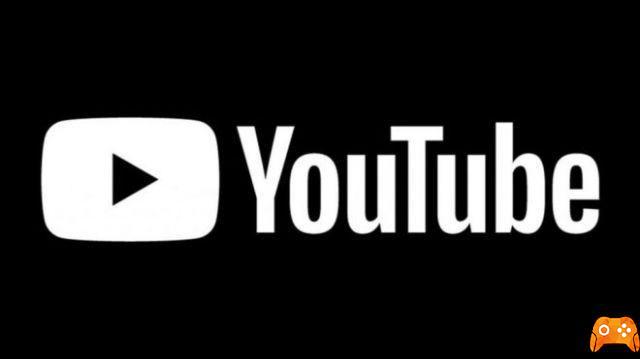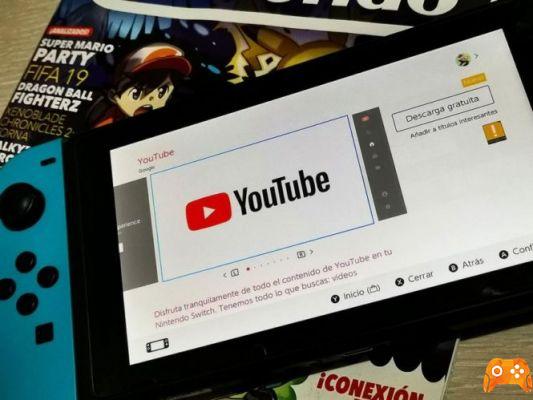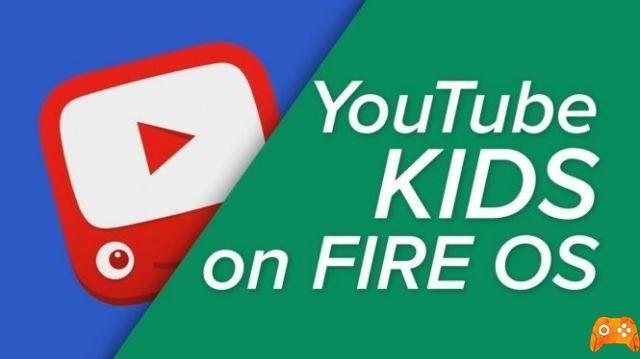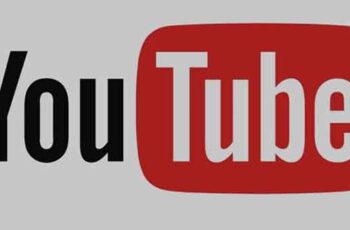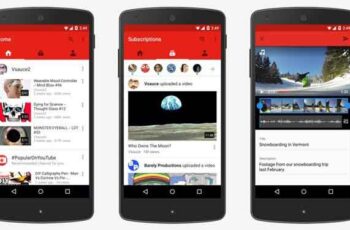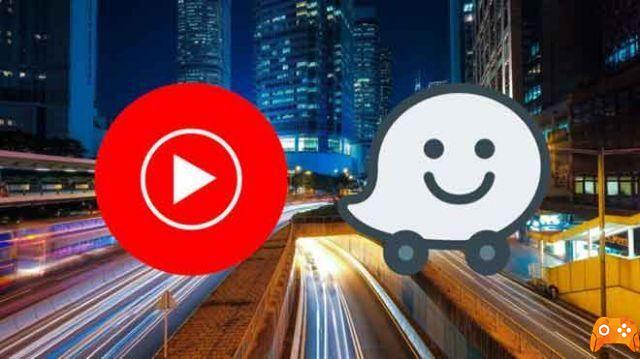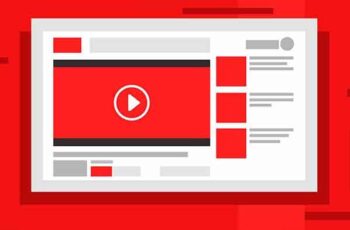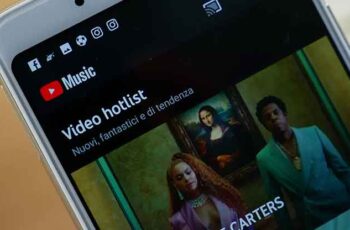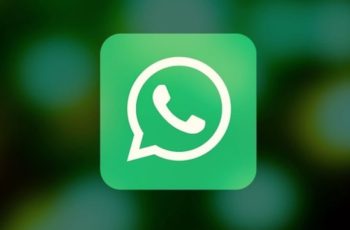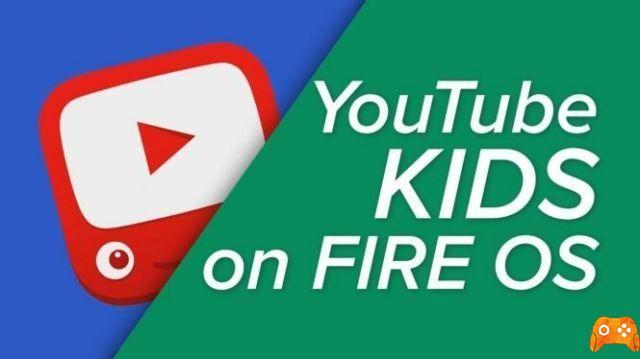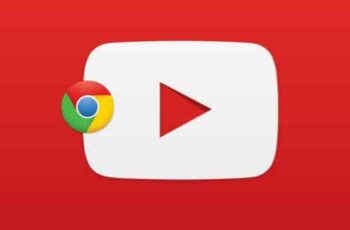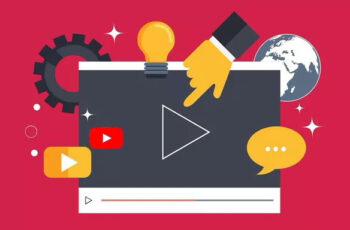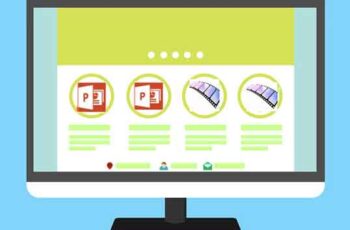
Cómo insertar un video de YouTube en Microsoft PowerPoint usando una Mac o PC. Puede incrustar un video de YouTube en Microsoft PowerPoint para que sus presentaciones sean más atractivas e interactivas.
Según la versión de PowerPoint que tenga, puede incrustar un video de YouTube en su presentación de PowerPoint utilizando la URL o un código de inserción.
Enriquecer una presentación de PowerPoint con gráficos, imágenes y videos puede hacer que cualquier presentación sea más atractiva.
Es posible incrustar un archivo de video almacenado localmente en PowerPoint, pero esto hace que el archivo de PowerPoint sea muy grande y puede causar problemas de rendimiento.
Un enfoque mucho mejor: inserte un enlace a un video de YouTube en su lugar. Esto tiene el mismo efecto que agregar un video desde su computadora, pero no agregará prácticamente nada al tamaño del archivo de PowerPoint. La forma exacta de hacerlo depende de la versión de PowerPoint que tenga.
Cómo insertar un video de YouTube en PowerPoint 365
- Encuentre el video que desea incrustar en YouTube y copie la URL completa desde la barra de direcciones del navegador web de su PC o Mac.
- En PowerPoint, haz clic en la pestaña "Insertar" en la cinta en la parte superior de la pantalla.
- Haga clic en "Video" y en el menú desplegable seleccione "Video en línea..."
- En el cuadro de diálogo Video en línea, pegue la URL del video de YouTube.
Puede aplicar una variedad de efectos a la vista previa del video usando las opciones en la pestaña Formato de video en la cinta. Estas opciones afectan la vista previa del video que aparece en la diapositiva antes de que se reproduzca el video, no afectan el video durante la reproducción.
Cómo convertir un PDF a PowerPoint
Cómo abrir documentos de PowerPoint sin PowerPoint
Cómo insertar un GIF en una presentación de PowerPoint
Cómo insertar un video de YouTube en PowerPoint 2016
Si tiene Office 2016, el cuadro de diálogo Video en línea se ve un poco diferente y necesita incrustar el video de manera diferente.
- Busque el video que desea insertar en YouTube y copie el código de inserción que comienza con "
- En PowerPoint, haz clic en la pestaña "Insertar" en la cinta en la parte superior de la pantalla.
- Haga clic en "Video" y en el menú desplegable seleccione "Video en línea..."
- En el cuadro de diálogo Video en línea, pegue el código de inserción en el campo Desde un código de inserción de video.
También puede usar el cuadro de búsqueda Buscar en YouTube para encontrar un video para incrustarlo directamente desde PowerPoint.
Para leer más:
- Cómo insertar un GIF en una presentación de PowerPoint
- Cómo agregar una marca de agua en PowerPoint
- Cómo eliminar tus videos de YouTube
- Cómo deshabilitar HD en YouTube
- Cómo ver videos de YouTube en Apple Watch